Как настроить смарт тв на телевизоре киви 43
Для вашего удобства организована Консультация по настройке телевизоров. В этом же разделе вы можете оставить Отзыв о работе своего телевизора Киви.
Содержание разделов
Настройка телевизора Kivi
Телевизор Киви инструкция
На нашем сайте можно скачать инструкцию и Руководство пользователя телевизора.
По названию модели можно определить основные технические параметры. Например, телевизор Kivi 40UR50GR:
Диагональ экрана 40″
U — разрешение экрана 4K UHD (3840×2160), F- 1080p Full HD (1920×1080), H- 720p HD (1366×768)
Согласно инструкции по эксплуатации, телевизор Киви имеет следующие особенности:
- DVB-C, DVB-T2 — приёмник цифровых и аналоговых телевизионных программ от эфирной антенны или от кабеля
- Monitor — просмотра видео с внешних источников, в том числе от персонального компьютера
- LCD Display — Жидкокристаллический телевизор обладает экраном с высокой яркостью и контрастностью изображения и позволяет производить просмотр с любой фронтальной точки благодаря широкому углу обзора
- Memory — Встроенная внутренняя память способна хранить информацию о настроенных 100 аналоговых и 1000 цифровых каналах, предустановленные и пользовательские настройки изображения и звука.
- USB — Наличие порта позволяет производить просмотр с внешних устройств и записывать на них понравившуюся телевизионную программу.
- HDMI — разъёмы высокоскоростного подключения HDMI с поддержкой протокола 2.0, HDMI ARC сочетающий одновременную передачу по кабелю сигналов видео и аудио, HDMI CEC позволяющий управлять несколькими подключенными к телевизору электронными устройствами одним пультом.
- DLNA, AirPlay — Поддержка DLNA и AirPlay, наличие модуля Wi-Fi и порта Ethernet позволяет производить обмен данными с другими устройствами в проводном и беспроводном режиме.
Пульт для телевизора Kivi
Пульт для телевизора Киви с обозначением кнопок управления приведён на рисунке:
1. : Включениче Выключение ТВ.
2. : Включение Выключение звука динамиков.
3. Aspect :Изменение соотношения сторон.
4. OK : Подтверждение Ввод Запуск.
5. : Стрелки используются по навигации по меню а также переключения каналов.
6. : Вернуться на главную страницу меню.
7. : Опции Настройки Контекстное меню.
9. VOL +/- : Регулировка уровня громкости.
Пульт указка Kivi
Для удобства пользования функциями Smart телевизора Киви, можно использовать специальные пульты-указки (может не входить в комплектацию к телевизору). Для использования пульта сначала необходимо подключить радио модуль и вставить батарейки.
Пульт-указка Kivi AK86 — это компактное и удобное устройство управления курсором телевизора, функционируещее на радио соединении.
Также на пульте Kivi AK86 имеются кнопки включения и выключения, переключения программ, регулировки громкости, воспроизведение видео, управления меню и подтверждения выбора, кнопка Дом и кнопка Мышь.
Пульт-указка с клавиатурой Kivi K1 — это тонкий и удобный модуль с максимальным функционалом, который также работает на радио соединении, имеет встроенный аккумулятор, кнопки с подсветкой и QWERTY клавиатуру.
На нашем сайте можно скачать Пульт для телевизора
расположение и обозначение кнопок дистанционного управления.
Как настроить телевизор Kivi
Настройка меню Источники
Настройка меню Файлы
В данном разделе имеются пункты: Файловый менеджер, Меню-фильтры: Изображения, Видео, Музыка и Приложения. Данные разделы предназначены для просмотра файлов на внутреннем и внешнем носителе. Вы можете отобразить только тот или иной тип контента на носителях с помощью данных подменю. С помощью стрелок выберите раздел Файловый менеджер. С помощью стрелок выберите необходимый вам подраздел и нажмите ОК для запуска.
Настройка каналов телевизора Киви
1.1 Тип антенны Нажимайте Влево или Вправо для выбора Внешней антенны или кабельного подключения.
1.2 Автонастройка Нажмите ОК для перехода в меню выбора страны. Выберите тип поиска: АналоговыеЦифровыеАТВ+ЦТВ. Выберите интересующий вас регион с помощью стрелок и ОК. Выбрав страну, нажмите ОК для старта поиска.
1.3 Ручная настройка Цифрового ТВ Нажмите ОК для входа в данное меню и выберите необходимый номер канала, его параметры, для запуска поиска по заданным параметрам.
1.5 Редактирование каналов Перемещайтесь по данному меню для блокировки каналов, добавления в избранное, изменения названия и другого. Изменения можно производить цветными кнопками пульта. Для изменение порядка каналов, нажмите желтую кнопку пульта на канале и перетащите его на другую позицию,затем снова нажмите жёлтую кнопку. Для переименования канала используйте зелёную кнопку.
Обновление прошивки телевизора Kivi
Следует иметь ввиду, что процедура удалит все ваши настройки и личные данные. После запуска прошивки ни в коем случае нельзя выключать телевизор до появления на экране главного меню, процедура может длиться до 15 минут.
Выключите телевизор в дежурный режим, вставьте флешку в USB Порт, нажмите кнопку включения на корпусе телевизора и удерживайте её до появления изображения процесса обновления на дисплее телевизора.
Окончание прошивки — появление на экране Главного Меню.
Если прошить аппарат не удаётся, попробуйте взять другой флеш накопитель, или вставить его в другой USB порт.
Если сделать ничего не удаётся, или процедура обновления прошла нормально, но проблемы остались — обращайтесь в авторизованный сервисный центр.
В каких случаях стоит произвести обновление ПО
9.25.2019 Айхал 40FK30g Сбиваются цифровые каналы, настраиваются и через какое то время исчезают.
9.5.2019 Боровая 32FP50GU Телевизор включается, на экране проявляет запуск OS Android, а затем резко гаснет экран и он выключается
10.4.2019 Уфа 55UC30G На ютубе зависают периодически ролики.Приходится отключать только через розетку.
Отзывы пользователей и вопросы эксплуатации моделей телевизора Kivi
1) Не верно установлен тип антенны при настройке. Ваш выбор — Внешняя антенна.
2) Антенна должна быть расположена в зоне уверенного приёма тв сигнала и правильно сориентирована в пространстве.
Управление телевизором с пульта ДУ
12.03.2020 Иваново Подскажите, как подключить пульт kivi rc 18 к телевизору Kivi 24HR50GU в ручную.
Данный пульт работает по Bluetooth. Необходима синхронизации, которая происходит при первом включении. Повторить режим первого включения можно, сделав сброс на заводские установки. Его также можно подключить вручную через меню настроек.
12.22.2019 Kivi 24HR50GU кривой рог как переключать каналы например с 5 на 62
09.01.2020 Новосибирск Как поменять порядковый номер канала Kivi 24HR50GU? Например с 48 на 16
8.4.2019 Павлоград Как найти меню каналов Kivi 24HR50GU для быстрого выбора каналов после настройки их
40UR50GR Как переключить быстро канал например с 5 на 123, кроме как нажимать по одному есть ещё варианты? 03.06.2018, Мариуполь.
4.18.2019 Kivi 32FK30G москва как сразу набрать канал (например 45)
09.02.2020, Черноморск 32HK30G Хабаровск Подскажите пожалуйста, какой пульт с функцией мыши подойдет и смарт приставка. 09.02.2020, Черноморск
Можно ли заменить прилагаемый пульт на пульт с цифрами и Qwerty. 18.12.2018, Лосино-Петровский
К телевизорам Киви подходят штатные пульты ДУ с Bluetooth, или с инфракрасным управлением (в зависимости от модели). Также можно использовать смартфон в качестве пульта ДУ. Необходимо скачать приложение Kivi Remote в Play Market или App Store и выполнить действия по его установке. Для корректной работы, смартфон и телевизор должны быть подключены к одной домашней сети.
Никаких особых требований по смарт приставкам нет, телевизор подключается через HDMI или AV порт к приставке и работает как простой монитор.
Подключение голосового помощника
6.17.2019 43UK30G Житомир Как включить микрофон на пульте дистанционного управления.
11.30.2019 50UR50GR Новоалександровск После пере прошивки может потеряться работоспособность голосового помощника,т-е не работать микрофон поиска.Если нет, то как его включить.
Как вывести на телевизор экран смартфона или планшета
Kivi 40fk32g Подскажите пожалуйста, можно ли подключить этот телевизор по Wi-Fi к ноутбуку на прямую, что бы транслировать на него видео и фото. Или так сказать использовать его в качестве монитора. 26.09.2018, Запорожье.
4.4.2019 Санкт-Петербург Как вывести на экран ТВ через wi-fi экран смартфона или планшета? Мне сказали в магазине, что функции Screen Mirroring в моделях Kivi нет, но если есть поддержка DLNA и Air Play — разве с их помощью нельзя сделать дублирование экрана? Вроде в моей модели ТВ и система Андроид, и wi-fi встроенный. 03.04.2020 Можно ли подключить ТВ к ПК по Wi-Fi (если да то как)
Телевизор в качестве беспроводного монитора для ноутбука или смартфона можно использовать при наличии поддержки у обоих устройств функции Miracast, либо соединив их через wi-fi роутер общей сети.
Очень яркий индикатор дежурного режима
06.06.2020 Kivi 50730 Днепр Как убрать с телевизора свет, ярко синий в левом нижнем углу экрана. Телевизор стоит в спальне и приходится каждый раз выключать его из розетки.
К сожалению, этот индикатор отключить нельзя.
Не отсортированные отзывы о работе тв Kivi
В модели телевизора 32FK30G Как открыть приложение. 28.12.2018, Севастополь
Подскажите пожалуйста как настроить телевизору марки kivi модель 32fp50gu, и как правильно подключить польскую антенну (надо усилитель). Потому при покупке сказано что т-2 есть в телевизоре. Но при настройке нет ни одного канала. 14.12.2018, Дубеньский р-н
Купили сегодня 32FR50WR, динамик шипит, как нагреется. Что делать? 19.01.2019, Горишни Плавни
Прошу объяснить как настроить IPTV. Данную программу скачал на телевизор, а что и как дальше не знаю.30.10.2019, Серов
В левом верхнем углу экрана выскакивает логотип KIVI с параметрами. 2.При просмотре каналов(у меня кабельное тв.) идет шум. 3.Не возможно зайти в Google, даже название сайта не удается прописать.
7.2.2019 Евпатория 32FK30G у нас не даёт зайти в интернет, запрашивает указать правильное время и дату, Просим Вас подсказать как настроить время и дату.
9.28.2019 Киев 32HK30G Перестал работать интернет на телевизоре через LAN кабель. Только через WI-Fi. Как его подключить с роутера на прямую через кабель ?
5.1.2019 Мосты 40U600GR Не знаем как подключить ZALA, на прошлом телевизоре она была, а на новом нет
3.21.2020 Минск 40FK30g Как отключить режим мыши. Когда заходишь в интернет поисковик выбрасывает и пишет режим мыши выключен.
1.6.2020 Могилевская обл., г. Горки 40UR50GR В поиске каналов нет Беларуси
Подскажите, пожалуйста, как настроить аналоговое телевидение т-2 на этой модели 43U700GU и что для этого нужно?25.09.2018, Новомосковский район.
Как настроить на телевизоре 43UP50GP спутниковое тв? У меня есть тюнер openbox, но вот не знаю как его подключить к телевизору. 23.12.2018, Миргород
43UK30G Настройка российских и украинских каналов?Как улучшить качество звука? 12.01.2020, Славянск
3.6.2020 Запорожье 43UR50GU Как убрать разделение экрана на телевизоре ?
8.9.2019 Белая Церковь 50FK30G Почему не могу скачать приложение ?
10.4.2019 Уфа 50UR50GR Не знаю как настроить ТВ каналы на телевидение без антенны по интернету. Ну и вообще в целом информации мало для полной настройки телевизора.
10.15.2019 Шымкент Приобрел телевизор KIVI 50UR50GR. При подключении интернета через кабель возникла проблема. На экране показывает что кабель подключен. А интернет не работает. Кабель подключаю к ноутбуку интернет там есть. Подскажите пожалуйста как можно решить эту проблему.
8.1.2019 Ахтырка 50FK30G пишет проблема с сервером , чтобы устранить проблему нужно настроить правильно время , но не знаю как 55UR50GU Не устанавливается sweet tv уже перепрошивал но никаких результатов нет что делать?
Не могу подключить каналы в телевизоре Kivi 24HB50BU . 30.12.2018, Киев.
8.27.2020 kivi 40ur50gu мирноград донецкая обл. прошивка тв.
9.25.2020 KIVI 50u600gu г. Днепр Добрый день. Проблема с изображением. При входе в УouTube ил Googl изображение на экране отличное иконки с вариантами выбора программ, клипов, фильмов не вызывают замечаний, но стоит включить конкретный просмотр, при разворачивании любого изображения фильм, клип, и так далее изображение меняется, картинка стает с черными силуэтами, лицами, изображение не четкое, просматриваться кубики в силуэтах.
10.5.2020 Киви 55u730gr Барановичи Настраивал телевизор, в настройках поставил галочку где то и после этого начало показывать различные цвета, красный, белый, чёрный и т д подскажите что можно сделать
Телевизоры KIVI — отзывы покупателей и вопросы эксплуатации
Обновление прошивки телевизора Kiv
Новую прошивку следует взять с официального сайта изготовителя для телевизора именно вашей модели и именно вашего серийного номера. Имейте ввиду — процедура удалит все ваши настройки и личные данные. После запуска прошивки ни в коем случае нельзя выключать телевизор до появления на экране главного меню, процедура может длиться до 15 минут.
Выключите телевизор в дежурный режим, вставьте флешку в USB Порт, нажмите кнопку включения на корпусе телевизора и удерживайте её до появления изображения процесса обновления на дисплее телевизора. Окончание прошивки — появление на экране Главного Меню.
Если прошить аппарат не удаётся, попробуйте взять другой флеш накопитель, или вставить его в другой USB порт.
Если всё равно сделать ничего не удаётся, или процедура обновления прошла нормально, но проблемы остались — обращайтесь в авторизованный сервисный центр.
В каких случаях стоит попробовать произвести обновление ПО:
Сбиваются цифровые каналы, настраиваются и через какое то время исчезают.
Телевизор включается, на экране проявляет запуск OS Android, а затем резко гаснет экран и он выключается
На ютубе зависают периодически ролики. Приходится отключать только через розетку.
Проблемы управление телевизором с пульта ДУ
- Как подключить пульт kivi rc 18 к телевизору Kivi 24HR50GU в ручную
Данный пульт работает по Bluetooth. Необходима синхронизации, которая происходит при первом включении. Повторить режим первого включения можно, сделав сброс на заводские установки. Его также можно подключить вручную через меню настроек.
- Как переключать каналы например с 5 на 62
- Как найти меню каналов Kivi 24HR50GU для быстрого выбора каналов после настройки их
- 40UR50GR Как переключить быстро канал например с 5 на 123, кроме как нажимать по одному есть ещё варианты? 03.06.2018, Мариуполь.
- Как сразу набрать канал (например 45)
- 32HK30G Подскажите, какой пульт с функцией мыши подойдет к телевизору
- Можно ли заменить прилагаемый пульт на пульт с цифрами и Qwerty
К телевизорам Киви подходят штатные пульты ДУ с Bluetooth, или с инфракрасным управлением (в зависимости от модели).
Также можно использовать смартфон в качестве пульта ДУ. Необходимо скачать приложение Kivi Remote в Play Market или App Store и выполнить действия по его установке. Для корректной работы, смартфон и телевизор должны быть подключены к одной домашней сети.
Подключение голосового помощника
- Как включить микрофон на пульте дистанционного управления.
- После перепрошивки может потеряться работоспособность голосового помощника, не работать микрофон поиска, как его включить.
Голосовое управление на телевизорах марки Kivi возможно через Bluetooth с управлением на пульте ДУ, в котором присутствует кнопка с изображением микрофона. Если на пульте такая кнопка есть, то для включения голосового управления нужно нажать ее и произнести необходимую поисковую фразу.
Как вывести на телевизор экран смартфона или планшета
- Kivi 40fk32g , можно ли подключить этот телевизор по Wi-Fi к ноутбуку на прямую, что бы транслировать на него видео и фото.
- Как вывести на экран ТВ через wi-fi экран смартфона или планшета?
- Можно ли подключить ТВ к ПК по Wi-Fi
Телевизор в качестве беспроводного монитора для ноутбука или смартфона можно использовать при наличии поддержки у обоих устройств функции Miracast, либо соединив их через wi-fi роутер общей сети.
![kivi01]()
KIVI 32HK30G обзор
KIVI - новый производитель смарт-телевизоров на нашем рынке. Компания предлагает интересное соотношение характеристик и стоимости, даёт 3-летнюю гарантию на все телевизоры и предоставляет поддержку в режиме 24/7, поэтому её решения достойны внимания. Мне досталась модель KIVI 32HK30G с диагональю 32" и полным набором возможностей SmartTV, с некоторыми из которых я уже познакомился и хочу рассказать об их настройке здесь. Важно отметить, что данный телевизор полностью русифицирован и при его настройке и использовании не приходится мучаться с переводом тех или иных пунктов меню, а также есть приложение на смартфон, дублирующее действия пульта и многократно расширяющее его возможности. Стоит ли говорить, что приложение тоже на русском?
Смарт телевизор KIVI 32HK30G характеристики
- Диагональ экрана - 32" (80см.)
- Тип матрицы - PVA - аналог IPS, но с более высокими показателями контрастности и лучшими углами обзора
- Подсветка - Direct LED (задняя подсветка, не бывает засветов по краям экрана)
- Разрешение - 1366х768б HD Ready
- Яркость - 280 Кд/м2
- Контрастность - 5500:1
- Отклик - 20мс
- Поддержка HDR
- Звук - два динамика на 8Вт, объёмное звучание Dolby Digital
- Процессор - 4 ядра Cortex-A53 с частотой 1,3ГГц
- Память - 1ГБ оперативной, 8ГБ встроенной памяти
- Операционная система - Android 6
- Подключение - LAN, Wi-Fi, ТВ антенна, 2USB, 3HDMI, колокольчики
- Энергопотребление - 25Вт
- Крепление - подставка (ножки) или настенное, 200х100 мм
- Вес - 4,5КГ
- Габариты - 73см х 42,5см х 6см, ножки добавляют ещё 5 см. высоты


KIVI 32HK30G установка и настройка
При первом запуске телевизор сам предложит ввести пароль Wi-Fi или настроить сеть. Если этот шаг пропустить, то потом довольно просто найти этот пункт меню в настройках. А вот что касается установки приложений, то тут ситуация чуть более необычная, чем на смартфонах: привычного приложения Google Play здесь нет и выбирать софт и игры предлагается через Aptoide TV. Видимо, это сделано для того, чтобы ставить только совместимый софт, который не вызовет у устройства сбои.

Если флэшки нет, то тогда будет чуть сложнее, но тоже вполне решаемо: в настройках Aptoide TV нужно завести аккаунт, указав адрес почты и пароль. На почту придёт подтверждение, и вы сможете зайти в свой аккаунт с компьютера. Там можно добавить любое приложение, после чего в два счёта поставить его на телевизор. Физического контакта не потребуется, всё через Wi-Fi!
Очень полезными приложениями я считаю облако mail ru и клиент Bubble UPNP. Облако нужно для быстрой передачи любых файлов на устройство или просмотра загруженных туда фоток, а про UPNP клиент я подробнее расскажу ниже. Пока же можете их скачать:
Bubble UPNP (версия 3.1.2 x64, подходит для данной модели) - 18МБ
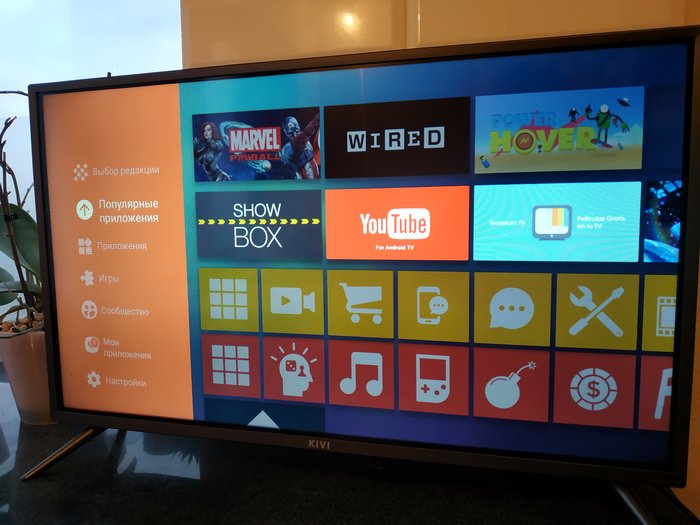
Смарт телевизор KIVI - пульт на смартфоне
Программу пульта KIVI Remote можно скачать в магазине приложений или по этой ссылке: Kivi Remote 1.1.1 (12,9 МБ).
Для её корректной работы нужно, чтобы устройства находились в одной интернет сети, а также в настройках ТВ, в разделе "Метод ввода", был выбран режим "KIVI Keyboard". Тогда вы при запуске увидите следующие вкладки:
- Дублирование кнопок пульта (очень удобно: например, можно выключить телевизор из другой комнаты, не имея прямой видимости)
- Тачпад для удобного тыкания пальцем по экрану (сам экран телевизора не сенсорный, что логично)
- Быстрый запуск установленных приложений
- Проигрывание видео со смартфона на экране ТВ
- Ввод слов на клавиатуре удобнее с Kivi Remote (быстрее чем каждый раз перемещаться с помощью пульта от буквы к букве)
Проигрывание видео с компьютера по DLNA (через Wi-Fi, без проводов!)
Функция воспроизведения видео с компьютера через Wi-Fi доступна на любом андроид устройстве. Требуется выполнить два пункта:
1. Установить и настроить на ПК приложение Home Media Server (версия 2.33, 48МБ).
- после установки медиасервера добавить и проиндексировать хотя бы одну папку с видео
- рекомендуется установить медиасервер как службу, чтобы загружался сразу с windows (настройки - дополнительно)
Подробные инструкции по настройке медиасервера уже есть в инете, не буду повторяться. Скажу лишь, что единственный реально работающий медиасервер, который мне удалось найти.
2. Установить на ТВ приложение Bubble UPNP (18МБ)
- запустить программу, в качестве источника выбрать ваш сервер
- Фильмы - Каталоги медиа-ресурсов - ваша папка с видео
Вместо специализированного UPNP клиента также можно использовать VLC плеер, в котором выбрать источник - локальная сеть. При включенном медиасервере вы должны увидеть его в списке устройств с пометкой HMS (Home Media Server) и также открыть путь "фильмы" - "каталоги медиа-ресурсов"
Смарт ТВ KIVI 32HK30G отзывы и цены
Телевизор можно найти в продаже на "Яндекс.Маркете", цена начинается от 14790руб. (на конец ноября 2018), и это самая доступная модель с такой диагональю и поддержкой HDR. Ближайший аналог - Xiaomi Mi TV 4C 32 стоит уже 15тыс.руб., варианты от LG и Samsung - 16тыс. и выше.
Отзывы по телевизору в целом положительные, покупатели отмечают яркую и красочную картинку, простоту интерфейса и удобство работы с пультом.
Підключення пульта ДУ по Bluetooth Інструкція:Переглянути Налаштування каналів Інструкція:Переглянути Редагування каналів DVB-C, T2, ATV Інструкція:Переглянути Дублювання екрану Android смартфону на телевізор Інструкція:Переглянути Вбудований файловий менеджер Інструкція:Переглянути Оптимізація інтерфейсу Інструкція:Переглянути Вимкнення режиму "Магазин" (демо) Інструкція:Переглянути Синхронізація дати і часу Інструкція:Переглянути Відновлення заводьских налаштувань Інструкція:Переглянути Встановлення програмного забезпечення Інструкція:Переглянути
Оберіть інструкцію відповідно до Вашої системи Android 6 HR-FR серія без Bluetooth:Переглянути
FR серія з підтримкою Bluetooth:Переглянути
Android 7 Первинне налаштування:Переглянути
Android 9 Первинне налаштування:Переглянути
Оберіть інструкцію відповідно до Вашої системи
ТВ на базі Android 7:Переглянути
ТВ на базі Android 9:Переглянути
Для полноценного использования расширенных возможностей Вашего Smart TV необходимо провести авторизацию в приложение Google Play Store.
Для чего это нужно?
Авторизация даст возможность покупать и устанавливать бесплатные приложения, загружать обновления к уже установленным приложениям, а так же удалять их.
Как выполнить авторизацию?
Сначала необходимо создать учетную запись Google на любом устройстве (смартфон, планшет, ПК). Выполнить этот процесс непосредственно на ТВ удобнее всего сделать при помощи пульта-указки.
После создания учетной записи Google запустите приложение Google Play Store и введите в предложенном поле Вашу учетную запись

Далее приложение попросит Вас ввести пароль

Ознакомьтесь с условиями политики конфиденциальности.

И согласитесь с ними

Далее ознакомьтесь и примите условия использования приложения Google Play Store

Поздравляем, тепер Вы можете устанавливать, удалять и обновлять приложения, которые доступны в магазине и которые уже установлены на Вашем ТВ.
Важно: Если Вы запустили приложение Google Play Store впервые, не торопитесь сразу устанавливать или обновлять приложения. Дайте магазину некоторое время, до 30 минут, в зависимости от скорости интернет соединения, на обновление самого себя. Этот процесс проходит в фоновом режиме, поэтому никаких индикаторов загрузки или процесса обновления вы не увидите.
Для установки приложения с помощью Google Play Store войдите в него



По окончании установки проверьте, отобразилось ли оно на главном экране в разделе Приложения. Как мы видим, приложение было успешно установлено

Что делать, если полюбившегося приложения нет в Google Play Store, ведь магазин телевизора не имеет столько приложений, как магазин обычного Android устройства (ТВ использует ОС Android TV 6 и Android TV 7, в то время как смартфон, планшет и пр. работают на ОС Android). Для решения этого вопроса всегда можно воспользоваться установкой приложения из внешних источников, через USB порт.
Для начала найдите и скачайте на свой ПК установочный файл нужного Вам приложения. Файл должен иметь расширение *.apk, которое используется в OC Android. Перебросьте его на флеш-накопитель и подключите его к ТВ. После подключение ТВ определит флеш- накопитель и предложит его открыть. СОгласитесь.

Далее ТВ откроет окно, в котором будут определены флеш-накопитель (порт USB) и внутренняя память устройства. Выберите USB

После выбора ТВ покажет Вам содержимое флеш-накопителя. Необходимо найти установочный файл с Вашей программой (в нашем случае это приложение Team Viewer QS)




Как мы видим, приложение было успешно установлено. Приятного пользования!
Важно: Просим обратить внимание на то, что сторонние приложения, которые вы устанавливаете с флеш-накопителя, могут быть несовместимы с операционной системой ТВ и не будут установлены. Это вызвано тем, что данные приложения разрабатывались для работы в на других устройствах и не адаптированы для работы в ТВ.
Авторизироваться непосредственно в приложении YouTube не нужно. Авторизация в приложении YouTube проходит автоматически после вашей авторизации в приложении Google Play Store (Play Market).
Изменить учетную запись в приложении YouTube можно, только изменив учетную запись в Google Play. Для этого необходимо призвести сброс ТВ до заводских настроек и при повторной авторизации в Google Play указать ту учетрную запись, которую вы хотели бы видеть в приложении YouTube.
Оберіть інструкцію відповідно до Вашої системи
ТВ на базі Android 6:Переглянути
ТВ на базі Android 7:Переглянути
ТВ на базі Android 9:Переглянути
Оберіть інструкцію, відповідно до Вашої моделі Android 6 Налаштування цифрового кабельного ТБ (DVB-C):Переглянути
Налаштування цифрового ефірного ТБ (DVB-T2):Переглянути
Ручне налаштування каналів DVB-Т2/С/ATV:Переглянути
Редагування каналів (цифрових та аналогових):Переглянути
Android 7 Налаштування цифрового кабельного ТБ (DVB-C):Переглянути
Налаштування цифрового ефірного ТБ (DVB-T2):Переглянути Налаштування аналогового ТБ:Переглянути
Android 9 Налаштування та редагування каналів:Переглянути
Android TV 4 Інструкція:Переглянути Android TV 6 Інструкція:Переглянути Android TV 7 Інструкція:Переглянути Android TV 9 Інструкція:Переглянути
Оберіть інструкцію, відповідно до Вашої моделі Android 4 Інструкція:Переглянути Android 6 Інструкція:Переглянути Android 7 Інструкція:Переглянути Android 9 Інструкція:Переглянути
Інструкція:Переглянути Відео інструкція:
Для телевізорів на платформі Android 4 Інструкція:Переглянути Для телевізорів на платформі Android 6 Інструкція:Переглянути Встановлення і оновлення SmartTube Next Інструкція:Переглянути
Зі смартфону на ТВ з Android 6/7/9 Інструкція:Переглянути З ПК на ТВ з Android 6/7/9 Інструкція:Переглянути
Для телевізорів на платформі Android 6 Інструкція:Пергелянути
Для полноценного использования приложения Megogo необходима авторизация. Иногда клиенты сталкиваются с проблемой авторизации при вводе своего логина и пароля. Для того, чтоб войти в свою учетную запись выполните следующие действия:




- Откройте сайт компании с любого другого устройства, но не с ТВ
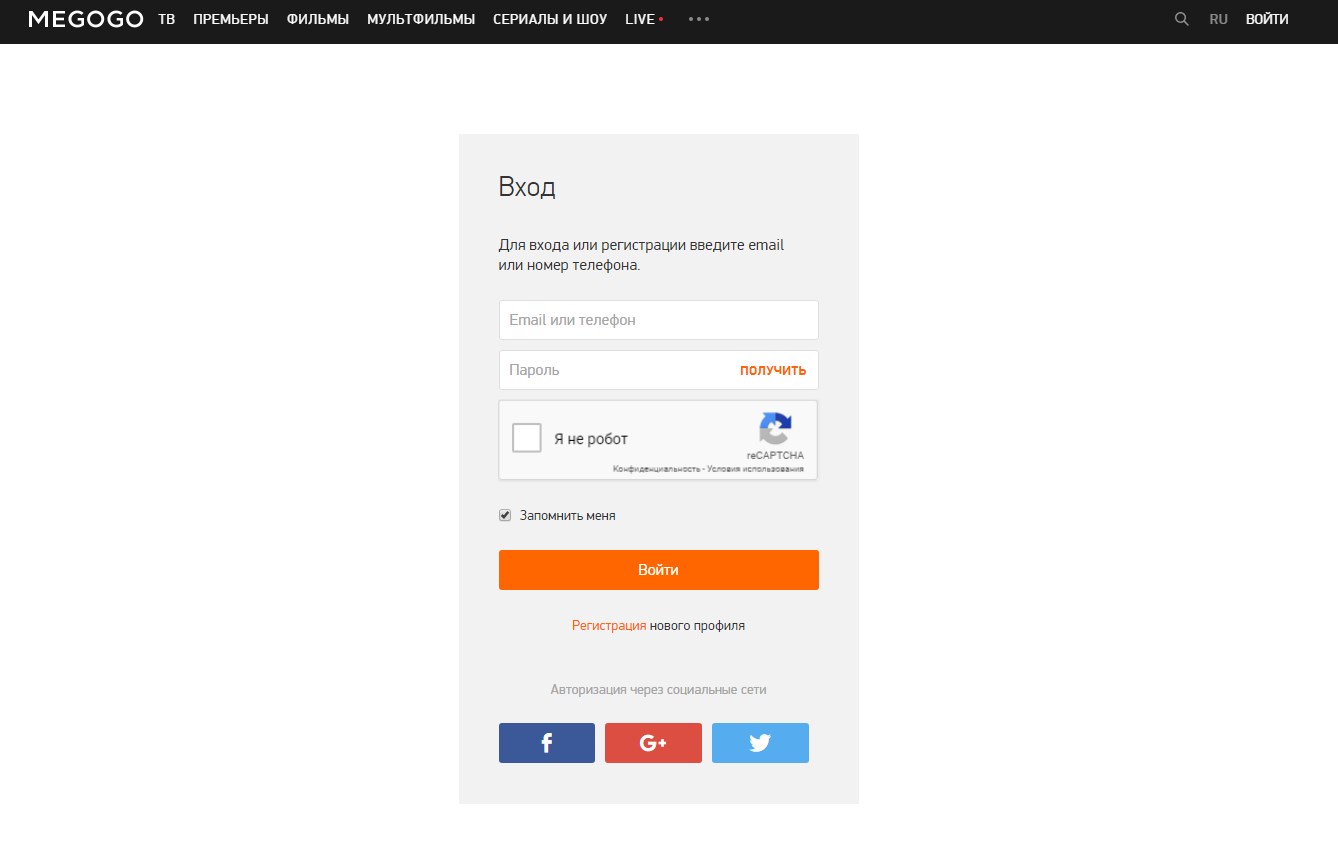
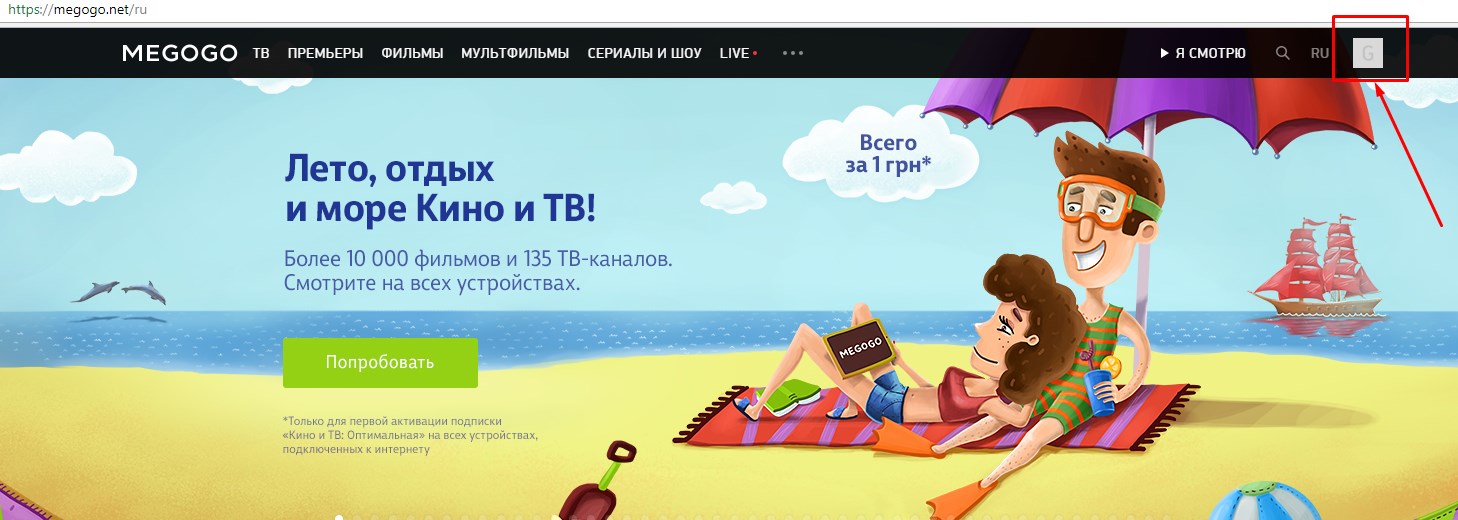
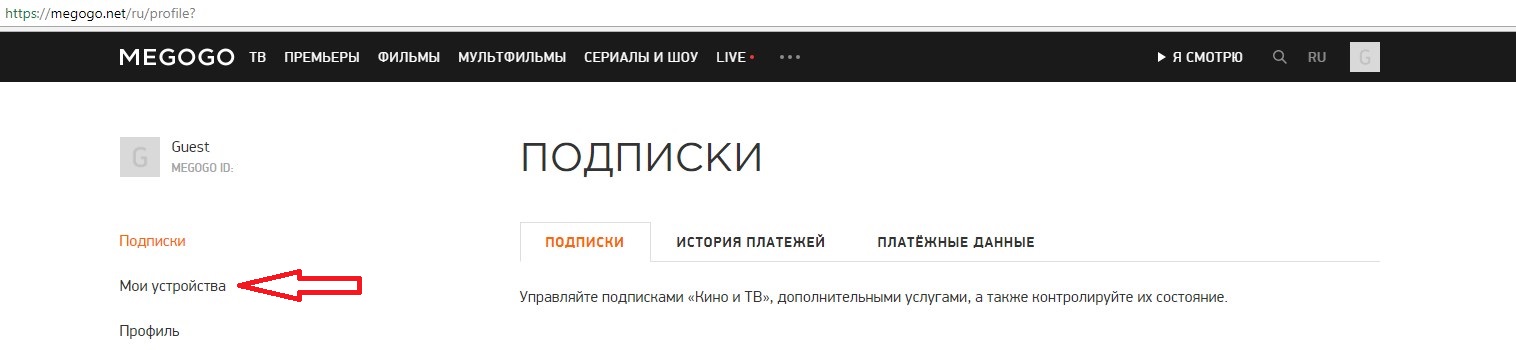
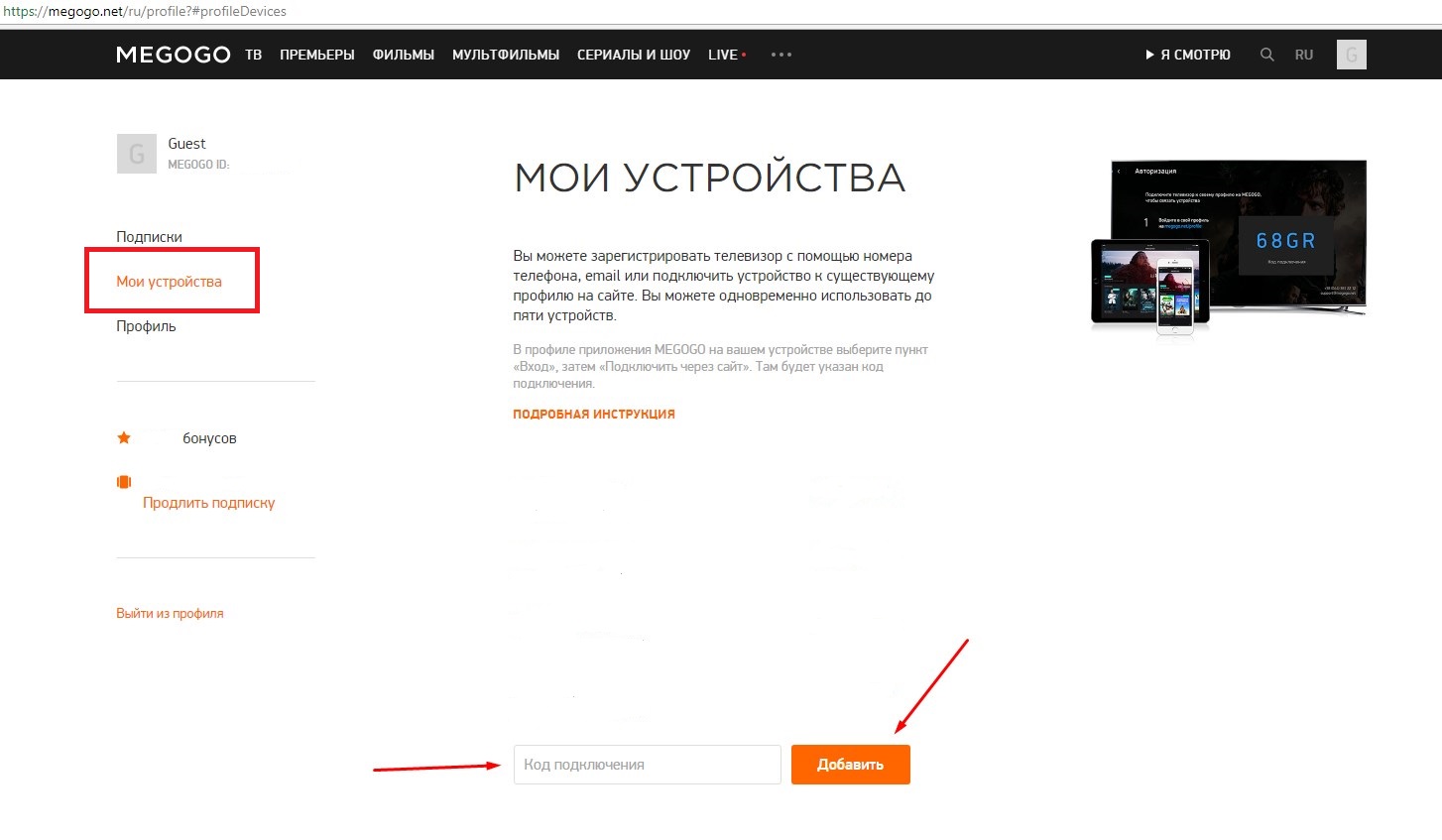
В течение минуты Ваш ТВ войдет в учетную запись Megogo и Вы сможете полноценно использовать приложение.
Оберіть із списку нижче:
Вне зависимости от того, с какими функциональными возможностями покупается телевизор, перед устройством пользователь всегда ставит ключевую задачу – трансляция эфирного вещания. Однако мало кто знает, как настроить каналы на телевизоре?
Ответ на этот вопрос будет зависеть от многих различных факторов. Во-первых, каким телевизионным оборудованием вы пользуетесь – Smart TV или обычное устройство. Немаловажен также тип вещания: спутниковое, кабельное, цифровое.
Рядовому пользователю чрезвычайно тяжело разобраться во всех перечисленных тонкостях. Именно поэтому было принято решение создать универсальную инструкцию, которая позволит в кратчайшие сроки настроить основные каналы.
Подготовка телевизора
Настройка каналов в телевизоре – далеко не самый сложный процесс, но все-таки иногда возникают определенные трудности. Преимущественно специалисты рекомендуют начинать с подключения к источнику сигнала. Например, если вы планируете настроить кабельное или аналоговое ТВ, тогда кабель следует вставить в антенный вход.
Если вы пользуетесь сразу несколькими телевизорами, то все устройства можно подключить к одной антенне. Впрочем, для обеспечения действительно устойчивого распределения сигнала необходимо обзавестись специальным разветвителем или сплиттером. Эти переходники имеют несколько выходов, через которые и подключаются телевизоры.

Также читайте: ТОП-30 лучших телевизоров: рейтинг 2021 года и какую модель выбрать по мнению специалистов на сегодняшний день
Варианты настройки каналов
Производители Hamber, Ирбис, TCL, Lumus, LG, Samsung, других телевизоров, предлагают два варианта настройки, у каждого присутствуют как преимущества, так и недостатки.
Автоматически
Простейший способ найти телевизионные каналы, выполнив алгоритм действий:
Вся процедура поиска телеканалов занимает несколько минут, в зависимости от доступного количества. ТВ-тюнер сканирует частотный диапазон, сохраняя доступные программы. После завершения процедуры, на экране появиться предложение системы сохранить результаты.
Установить настройки можно без пульта дистанционного управления, используя физические кнопки управления, расположенные на ТВ-панели.
Вручную
Если автонастройка не дала должного результата – высветился неполный список каналов, изображение плохого качества, можно использовать ручной поиск. Он позволяет не только точно настроить частоту приёма, но и выбрать, какие программы пользователь хочет добавить в сохранённый перечень.
Алгоритм действий:

Также читайте: ТОП-20 лучших телевизоров 43 дюйма: рейтинг 2021 года по цене/качеству и какую бюджетную модель выбрать
Цифровое
Современный стандарт телевизионного вещания, способный обеспечить качественную картинку в формате Full HD при любых условиях приёма. Для просмотра необходимо, чтобы модель телевизора обладала встроенным ТВ-тюнером типа DVB-T2. Если такая опция отсутствует, потребуется покупка приставки с такой опцией.
Перед настройкой, изучите инструкцию, предлагаемую производителем, далее:
Smart TV
Существует несколько способов настройки каналов:
- установка фирменного приложения с помесячной оплатой услуг (Ivy, Megogo);
- использование бесплатных медиаплееров, где нужно прописать информацию о плейлисте с тв-каналами.
Порядок установки, настройки, просмотра ТВ на смарт-панелях зависит от модификации телевизора, выбранного способа, особенностей приложения.
Также читайте: ТОП-20 лучших телевизоров 50 дюймов: Рейтинг 2021 года по цене/качеству и какую недорогую модель выбрать
Спутниковый сигнал
Владельцы параболических антенн всегда интересуются, как настроить каналы в телевизоре? Понятное дело, что поиск спутниковых каналов заметно отличается от настройки кабельного или цифрового эфира.
Таким образом, вы установили спутниковую антенну и направили ее в необходимую сторону, теперь следует разобраться с настройкой телевизионного вещания. К тарелке подключается ресивер, связующим звеном выступает кабель. В результате, телевизор становится самым обычным монитором.
Лишь незначительная часть пользователей знает, что спутниковые тарелки со временем изменяют свое первоначальное месторасположение. Антенны крутится из-за сильного дождя, иногда сказывается проливной дождь и другие погодные условия. Поэтому время от времени нужно регулировать положение тарелки, чтобы на тюнер поступал четкий сигнал без каких-либо искажений.
В базовую комплектацию ресивера входит специальный пульт дистанционного управления. Возьмите его и откройте главное меню. Следуйте подсказкам, всплывающим на экране телевизора, они также подробно описаны в инструкции. Именно так и настраивается спутниковое ТВ.

На параболическую антенну можно поймать огромное количество различных каналов, поэтому сохраняйте только самые необходимые. На практике подтверждено, что чаще всего пользователи просматривают познавательные, спортивные и развлекательные телеканалы. Поэтому не стоит в процессе настройки увлекаться и сохранять все подряд, ведь в итоге вы только потратите свободное время.
Кабельное ТВ
Представим, что вы выбрали провайдера и тарифный план, кабель протянут, а значит, самое время приступить к настройке телеканалов.
Чтобы не допустить какую-либо ошибку, просто придерживайтесь простой пошаговой инструкции:
Теперь вы знаете, как настроить каналы в телевизоре. Разумеется, что определенные отличия от шагов, описанных в инструкции, все-таки буду, но они незначительны. Нюансы обуславливаются особенностями бренда и модели ТВ-устройства. Также многое зависит от провайдера. Например, Триколор предлагает удобную систему поиска телеканалов.
Достаточно часто пользователи задаются вопросом, можно ли настроить телеканалы не используя пульт дистанционного управления? Это реально, если на передней панели есть соответствующие кнопки.

Устаревшие модели телевизоров
На старых ТВ, которые ещё встречаются в домах россиян, поиск программ осуществляется при помощи специальных регуляторов, спрятанных за кнопками. Чтобы получить доступ, необходимо выдвинуть панель, далее, крутить регулятор вплоть до появления изображения.
Учитывая, что эфирное телевидение перешло на цифровое вещание, а в аналоговом доступны всего несколько каналов, для устаревших ТВ рекомендуется купить цифровую приставку, которая откроет доступ к полному списку каналов, позволит переключать программы дистанционно.
Частые проблемы и их решение
Не всегда, с первого раза получается настроить каналы на телевизоре. Частые причины возникновения сложностей:
Нет сигнала
- Исправность телевизора, антенны, целостность кабеля, соединений разъёмов.
- Настройки антенны. Дециметровые антенны довольно чувствительны в силе сигнала. Необходимо, чтобы она была направлена в сторону телевышки, при этом отсутствовали физические препятствия в виде гор, массивных зданий и т.д. Иногда решением является установка антенны на мачте.
Принимается только часть телеканалов
Если сигнал есть, но после автоматического поиска в списке появились не все каналы, проверьте:
- Правильность настройки частот для каждого мультиплекса. Иногда параметры трансляций у вышек могут отличаться.
- Настройки тюнера. Возможно встроенный приёмник сигнала обладает недостаточной мощностью, либо часть программ не была автоматически сохранена из-за программного сбоя.

Изображение резко пропало
Если каналы резко пропали, причинами могут быть:
- появление препятствий на пути передачи телесигнала, что можно определить как визуально, так и обследовав карту прилегающей местности;
- технические сбои в работе ретрансляционной вышки. Как правило, о технических работах, экстренных поломках, пишут в местных СМИ, форумах, социальных сетях;
- проблемы с антенной. Подобная проблема часто возникает у абонентов коллективных антенн. В этом случае обратитесь в обслуживающую компанию. Владельцам персональных точек приёма стоит проверить целостность кабеля, возможное смещение антенны относительно телепередатчика.
Слабый сигнал
Если уровень сигнала не позволяет комфортно смотреть телевизор, вероятно:
Изображение зависает, подтормаживает, рассыпается
Цифровое ТВ обеспечивает хороший уровень приёма, если он недостаточного качества:
- проверьте подключение антенны и ТВ;
- попробуйте перенастроить настройки телевизора, тюнера.
Настройка телевизора – предельно простая процедура, занимающая до 5 минут, при условии, что оборудование полностью исправно, отсутствуют помехи для приёма сигнала.
Читайте также:


